Cum să remediați autocolantele personalizate care nu sunt afișate în WhatsApp
Publicat: 2023-08-27WhatsApp este cea mai populară aplicație de mesagerie din lume. Fiind un serviciu doar text în trecut, WhatsApp vine acum cu o gamă largă de funcții, inclusiv capacitatea de a adăuga gif-uri, fotografii, videoclipuri, propriile autocolante la chat-uri și multe altele.
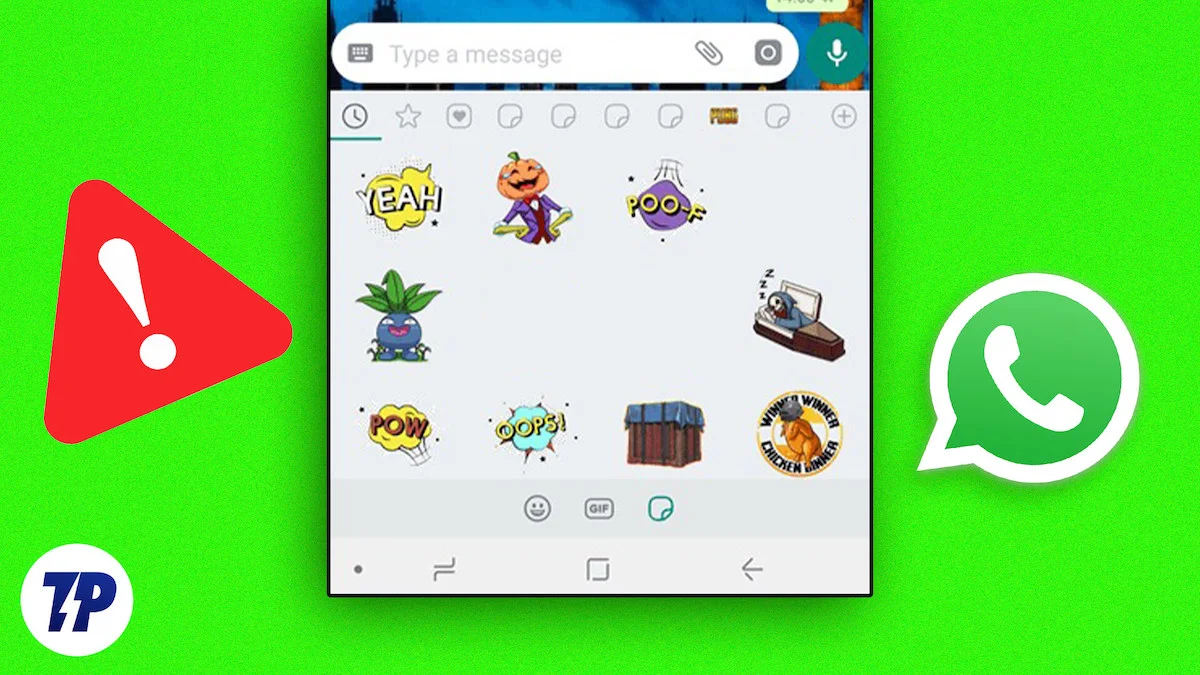
De la introducerea lor, autocolantele WhatsApp au devenit rapid foarte populare pe WhatsApp. Majoritatea utilizatorilor, în special tinerii, folosesc autocolante animate și create de sine pentru a discuta în chat-uri de grup sau conversații personale unu-la-unu. Cel mai bun lucru despre WhatsApp este capacitatea de a adăuga autocolante de la terți în aplicație și de a le folosi în toate chat-urile fără nicio restricție. Uneori, autocolantele WhatsApp s-ar putea să nu se încarce și este posibil să nu le vedeți în lista dvs.
Dacă vă confruntați cu o astfel de problemă acum, nu vă faceți griji. În acest ghid, vă vom arăta cum să remediați problema cu autocolantele WhatsApp care nu apar și vă vom oferi sfaturi despre cum să evitați această problemă în viitor. Deci, să începem imediat.
Cuprins
9 moduri ușoare de a repara autocolantele personalizate care nu sunt afișate pe WhatsApp
Verificați pachetul de autocolante
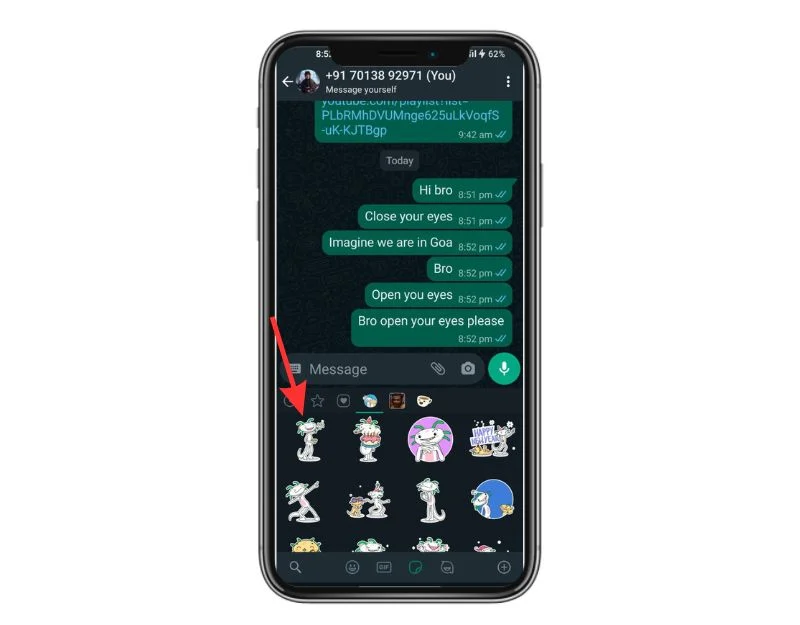
În WhatsApp, dacă doriți să utilizați autocolante în chat, trebuie să le adăugați la lista de autocolante. Există în principal două moduri în care puteți adăuga pachete de stickere la WhatsApp. În primul rând, le puteți descărca direct din WhatsApp Sticker Store, care este integrat cu aplicația, iar în al doilea rând, puteți adăuga autocolante din aplicații terțe.
Dacă pachetul de stickere nu apare în WhatsApp, este posibil ca pachetul de stickere să nu fie încărcat în WhatsApp. Acest lucru se întâmplă de obicei cu aplicațiile de autocolante de la terțe părți. Înainte de a apela la alte metode de depanare, ar trebui să verificați dacă pachetul de stickere a fost adăugat sau nu la lista dvs.
- Deschide WhatsApp pe smartphone-ul tău
- Apoi apăsați pe pictograma emoji și pe pictograma autocolant de lângă pictograma GIF.
- Acum atingeți simbolul + din partea de jos.
- Selectați autocolantele mele.
- Acum verificați dacă pachetul dvs. de stickere apare în această listă. Dacă nu găsiți pachetul, adăugați din nou autocolantele pe WhatsApp.
Reporniți dispozitivul
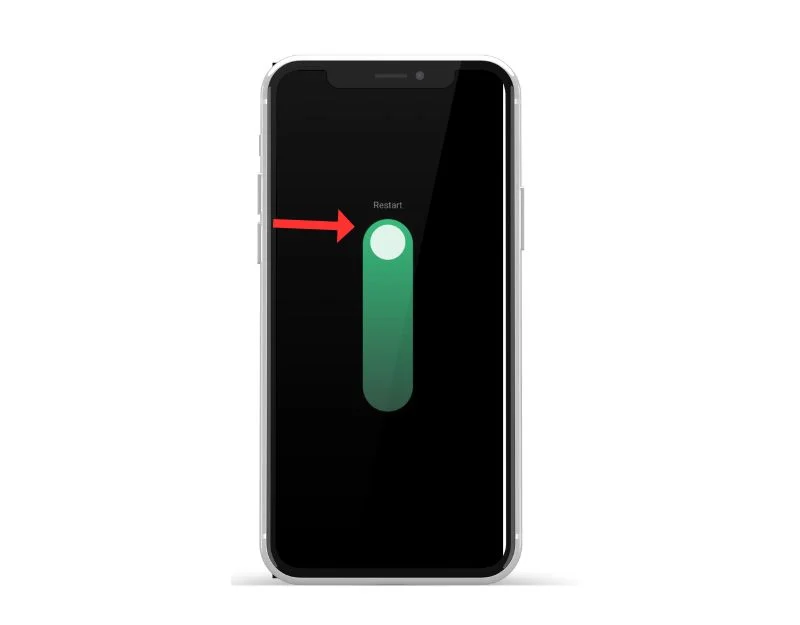
Dacă pachetul de stickere a fost adăugat la lista dvs., dar nu este afișat, încercați să reporniți dispozitivul. Repornirea dispozitivului este cea mai populară și cunoscută metodă de depanare pentru a remedia majoritatea problemelor, inclusiv problemele cu autocolantele care nu sunt afișate pe WhatsApp. Există diferiți pași pentru a reporni un dispozitiv pe diferite smartphone-uri. Cu toate acestea, majoritatea pașilor sunt foarte similari pe toate smartphone-urile Android.
Cum să reporniți un smartphone Android (tehnică comună)
- Apăsați și mențineți apăsat butonul de pornire: căutați butonul de pornire de pe dispozitiv, situat de obicei pe partea laterală sau în partea de sus a dispozitivului. Apăsați și mențineți apăsat butonul de pornire până când apare meniul de alimentare.
- Atingeți Restart sau Reboot: în meniul de alimentare, ar trebui să vedeți opțiuni precum oprire, repornire sau repornire. Atingeți opțiunea „Repornire” sau „Repornire”. Pentru unele dispozitive, este necesară glisarea.
- Așteptați ca dispozitivul să repornească: după ce atingeți Repornire sau Repornire, dispozitivul se va închide și apoi se va reporni. Acest lucru poate dura câteva secunde sau un minut, în funcție de dispozitiv.
- Deblocați dispozitivul: odată ce dispozitivul a fost repornit, va trebui să îl deblocați așa cum ați accesa în mod normal ecranul de pornire și aplicațiile.
- După ce ați finalizat repornirea, deschideți WhatsApp din nou și verificați pachetele de stickere. Dacă problema persistă, urmați celelalte metode de depanare.
Opriți forțat WhatsApp
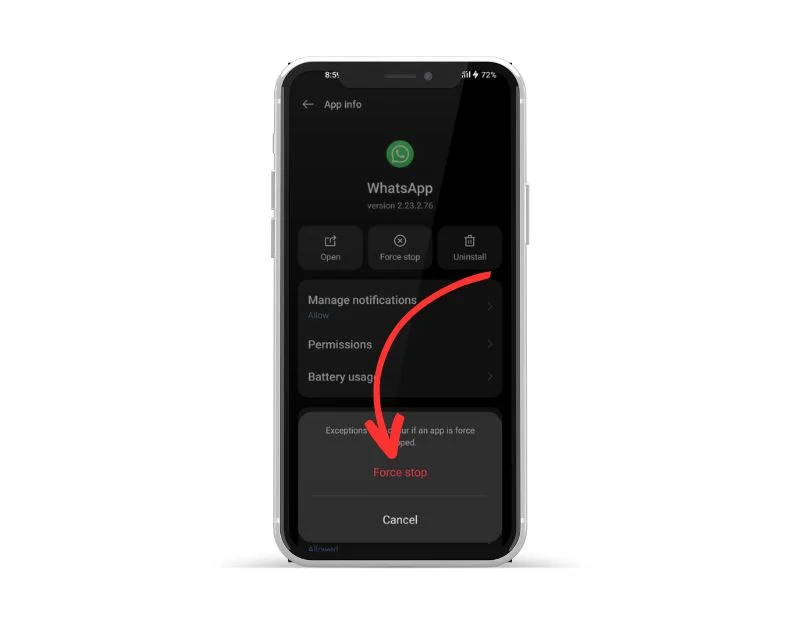
Telefoanele inteligente Android au o funcție încorporată „Force Stop” care vă permite să întrerupeți și să opriți o anumită aplicație care rulează în prezent în fundal. Când opriți forțat o aplicație, aplicația este închisă și procesele în fundal sunt oprite. Oprirea forțată a unei aplicații poate fi utilă pentru a șterge procesul WhatsApp care rulează în prezent. Este, de asemenea, un instrument util pentru a elibera resurse de sistem dacă aveți prea multe aplicații care rulează în fundal, ceea ce poate îmbunătăți performanța dispozitivului.
Pentru a forța oprirea unei aplicații pe Android, puteți urma acești pași:
- Deschideți aplicația „ Setări ” pe dispozitivul dvs. Android.
- Derulați în jos și atingeți „ Aplicații ” sau „ Manager de aplicații ”, în funcție de dispozitivul dvs. și de versiunea Android.
- Găsiți WhatsApp și faceți clic pe el.
- Pe ecranul de informații al aplicației, ar trebui să vedeți un buton care spune „Oprire forțată”. Atinge butonul respectiv.
- Va apărea un mesaj de avertizare care vă va întreba dacă doriți să forțați părăsirea aplicației. Atingeți „OK” pentru a confirma.
- Aplicația ar trebui acum să forțeze închiderea, iar toate procesele, serviciile și notificările de fundal vor fi oprite.
- Alternativ, puteți căuta WhatsApp, apăsați lung pe el și faceți clic pe informații pentru a vedea opțiunile pentru a forța renunțarea.
- Rețineți că renunțarea forțată a WhatsApp nu va șterge datele sau setările asociate cu aplicația, așa că puteți continua să utilizați aplicația ca de obicei după renunțarea forțată.
Acordați permisiuni
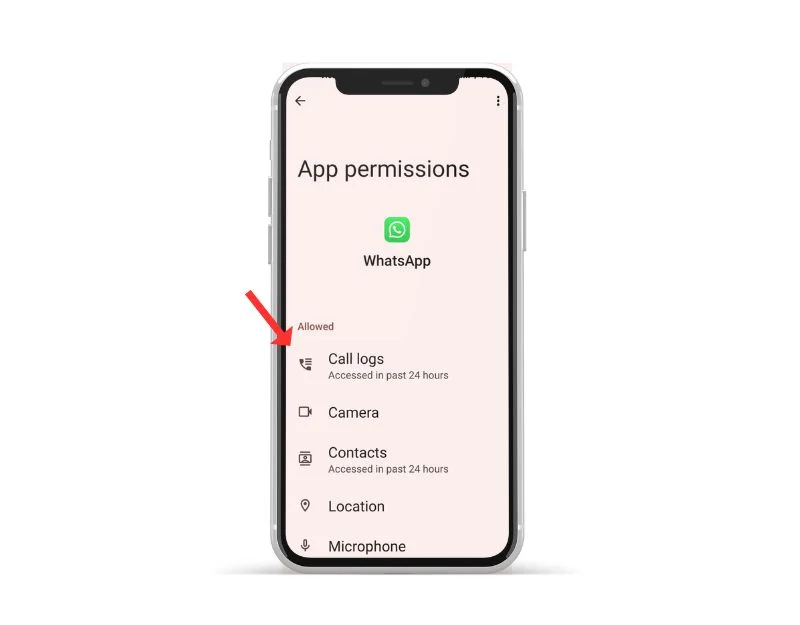
WhatsApp are nevoie de permisiunea sistemului pentru a accesa datele de pe dispozitiv. Cu fiecare nouă versiune de Android, Google a făcut mai dificil pentru dezvoltatorii de aplicații să acceseze date, stocare și multe altele pentru a îmbunătăți confidențialitatea. Fiecare aplicație de pe Android necesită acum permisiunea de acces și puteți activa și dezactiva oricând permisiunile.
Dacă utilizați aplicații de stickere WhatsApp de la terțe părți, ar trebui să vă asigurați că acordați aplicațiilor permisiunile necesare pentru a adăuga pachete de stickere la aplicații. Majoritatea aplicațiilor terțe necesită permisiuni de stocare pentru a descărca și adăuga autocolante la WhatsApp. Urmați pașii de mai jos pentru a acorda permisiuni de stocare aplicațiilor.
Pentru a acorda permisiuni de stocare pentru WhatsApp pe un dispozitiv Android, urmați acești pași:
- Deschideți aplicația „Setări” de pe telefon.
- Derulați în jos și găsiți „Aplicații” sau „Manager de aplicații” și atingeți-l.
- Găsiți „WhatsApp” în lista de aplicații și atingeți-l.
- Atingeți „Permisiuni” sau „Permisiuni aplicații” (în funcție de versiunea Android a telefonului dvs.).
- Găsiți opțiunea „Stocare” și atingeți-o.
- Activați comutatorul pentru a permite WhatsApp să acceseze spațiul de stocare al dispozitivului dvs.
- Când apare o fereastră pop-up care vă cere să confirmați, atingeți „Permite” sau „OK”.
Pe iPhone, sistemul de permisiuni pentru aplicații funcționează puțin diferit și nu trebuie să acordați în mod explicit permisiunea de stocare aplicațiilor individuale, cum ar fi WhatsApp. În schimb, iOS acordă aplicațiilor acces la anumite caracteristici și date ale sistemului pe baza setărilor de permisiuni pe care le permiteți atunci când instalați prima aplicație. În mod implicit, atunci când instalați WhatsApp pe iPhone, aplicația are acces la memoria dispozitivului dvs. pentru a stoca fișiere și media trimise prin aplicație.
Dacă, dintr-un motiv oarecare, doriți să verificați sau să modificați permisiunile pentru WhatsApp sau orice altă aplicație de pe iPhone, puteți face acest lucru urmând pașii de mai jos:
- Accesați aplicația Setări de pe iPhone.
- Derulați în jos și atingeți aplicația ale cărei permisiuni doriți să le verificați (în acest caz, WhatsApp).
- Aici veți vedea permisiunile pe care aplicația le-a solicitat și la care are acces.
- Dacă doriți să dezactivați o anumită permisiune pentru WhatsApp, cum ar fi accesul la camera sau la microfon, puteți răsuci comutatorul de lângă permisiunea de a o dezactiva.
- Dacă vă răzgândiți mai târziu și doriți să activați din nou permisiunea, pur și simplu apăsați din nou comutatorul.
Verificați conexiunea la internet
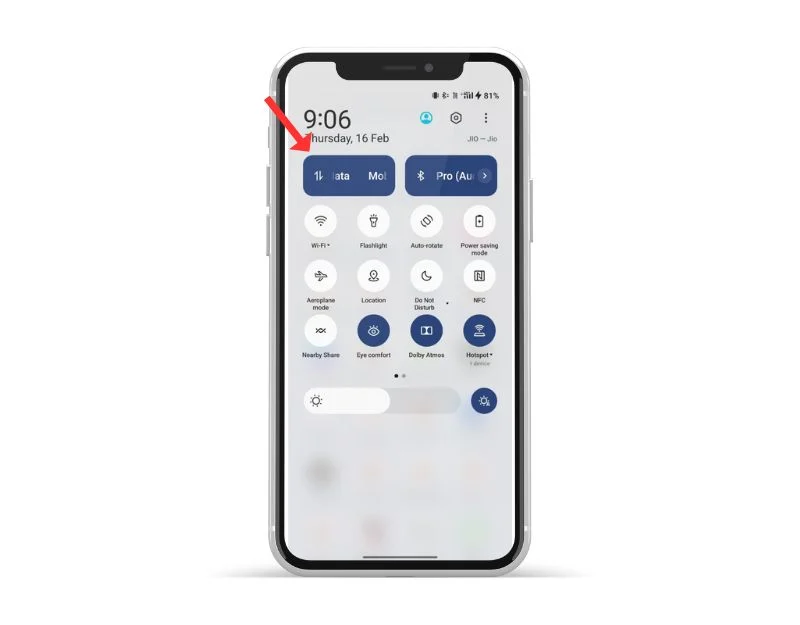
WhatsApp are nevoie de o conexiune stabilă la internet pentru a funcționa. Asigurați-vă că aveți o conexiune la internet activă pe smartphone. Uneori, internetul lent sau lipsa de internet poate face ca autocolantele WhatsApp să se încarce lent sau să nu se încarce deloc.
Există mai multe moduri pe care le puteți folosi pentru a vă testa conexiunea la internet pe smartphone. Cea mai comună și simplă metodă este utilizarea unui site web de testare a vitezei pe internet precum Speedtest.net. Faceți clic pe „Start Test” pentru a verifica starea conexiunii la internet.
Să presupunem că internetul tău funcționează bine. Urmați celelalte metode de depanare pentru a remedia autocolantele personalizate care nu sunt afișate pe WhatsApp. Dacă aveți o problemă de conexiune la internet, puteți urma pașii de mai jos pentru a remedia problemele de rețea pe smartphone-ul dvs.
Iată câțiva pași pe care îi puteți lua pentru a rezolva problemele de rețea pe smartphone-ul dvs. Android:
- Verificați conexiunea la rețea: asigurați-vă că sunteți conectat la o rețea Wi-Fi sau că conexiunea de date mobile este activată. Dacă întâmpinați probleme de conexiune Wi-Fi, încercați să vă apropiați de router pentru a obține o conexiune mai bună sau să resetați setările routerului.
- Activați și dezactivați modul avion: activarea și dezactivarea modului avion poate ajuta uneori să remediați problemele de rețea. Puteți găsi Modul Avion în Setări rapide sau în aplicația Setări.
- Reporniți dispozitivul: repornirea dispozitivului poate ajuta uneori să remediați problemele de rețea. Doar țineți apăsat butonul de pornire și selectați „Reporniți” din meniul de alimentare.
- Verificați actualizările de software: asigurați-vă că dispozitivul este actualizat cu cele mai recente actualizări de software. Accesați aplicația „Setări”, selectați „Sistem” și apoi „Actualizare software” pentru a verifica dacă există actualizări.
- Ștergeți memoria cache și datele aplicațiilor legate de rețea: accesați aplicația „Setări”, selectați „WhatsApp”, apoi selectați aplicația care este conectată la conexiunea la rețea (de exemplu, browserul sau aplicația de mesagerie). Golirea memoriei cache și a datelor din aplicație poate ajuta la remedierea problemelor legate de rețea.
- Resetați setările de rețea: accesați aplicația „Setări”, selectați „Sistem”, apoi „Opțiuni de resetare, apoi „Resetați Wi-Fi, celular și Bluetooth”. Aceasta vă va reseta setările de rețea, inclusiv Wi-Fi, date mobile și Bluetooth.
- Contactați furnizorul dvs. de servicii de internet: dacă problema de rețea persistă, trebuie să contactați furnizorul de servicii de internet pentru asistență suplimentară.
Ștergeți memoria cache a aplicației
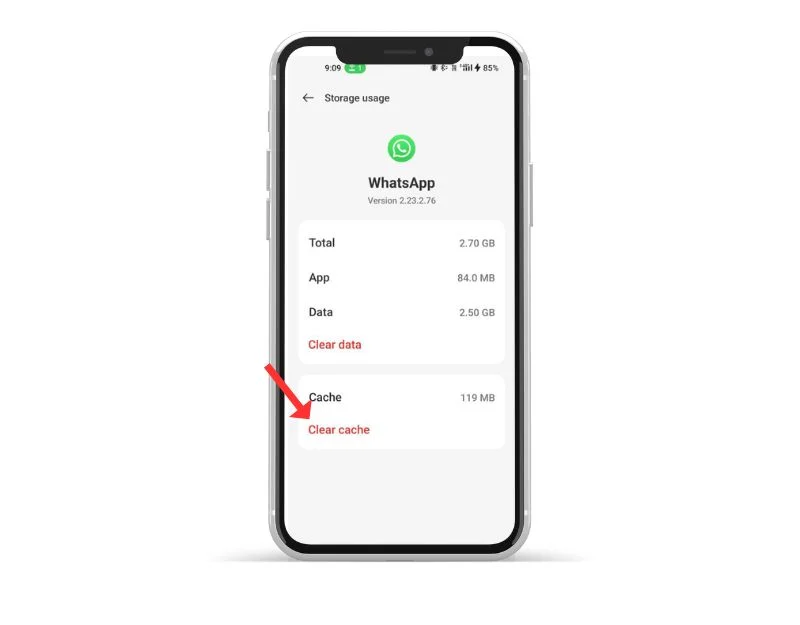

memorie stocată pe smartphone-ul dvs. care conține date și fișiere, cum ar fi imagini, videoclipuri și alte date pe care o aplicație trebuie adesea să le acceseze din alte aplicații pentru a face aplicația să se încarce mai rapid. WhatsApp folosește acest cache pentru a încărca mai rapid și a rula mai ușor. De-a lungul timpului, dacă dispozitivul are probleme cu memoria cache, aceasta poate cauza ca aplicația să nu mai funcționeze. Puteți pur și simplu șterge memoria cache pentru a remedia această problemă.
Ștergerea memoriei cache a aplicației nu șterge date personale, cum ar fi datele de conectare, setările salvate sau documentele legate de aplicație. Acesta șterge doar fișierele temporare și datele pe care aplicația le-a stocat în cache.
Pentru a șterge memoria cache pe un dispozitiv Android, puteți urma pașii de mai jos:
- Deschideți aplicația „ Setări ” pe dispozitivul dvs. Android.
- Derulați în jos și atingeți „ Aplicații ” sau „ Manager de aplicații ”, în funcție de dispozitivul dvs. și de versiunea Android.
- Găsiți WhatsApp și faceți clic pe el.
- Pe ecranul de informații al aplicației, ar trebui să vedeți o opțiune numită „Stocare”. Atingeți acea opțiune.
- Pe ecranul Stocare, veți vedea o opțiune numită „Ștergeți memoria cache”. Atingeți această opțiune.
- Va apărea un dialog de confirmare care vă va întreba dacă doriți să ștergeți memoria cache. Atingeți „ OK ” pentru a confirma.
- Repetați acești pași pentru toate celelalte aplicații pentru care doriți să ștergeți memoria cache.
- Alternativ, găsiți aplicația WhatsApp și apăsați lung pe ea, faceți clic pe informații și pe setările de stocare și faceți clic pe „șterge cache”.
Actualizați WhatsApp
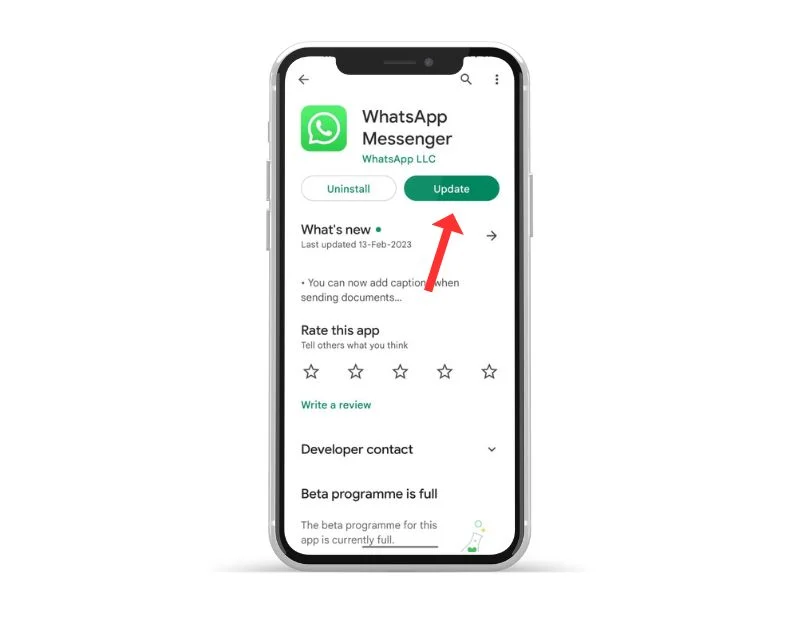
Uneori, versiunea specifică a WhatsApp poate fi motivul pentru care nu puteți încărca autocolante personalizate pe WhatsApp. Aceasta poate fi o greșeală a dezvoltatorului sau versiunea specifică a aplicației nu este optimizată pentru dispozitivul dvs. Puteți remedia cu ușurință această problemă actualizând WhatsApp în Google Play Store și Apple App Store.
- Deschideți aplicația Magazin Google Play.
- Atinge pictograma profilului din colțul din dreapta sus.
- Atingeți Gestionați aplicațiile și dispozitivul. Aplicațiile pentru care este disponibilă o actualizare sunt marcate cu „Actualizare disponibilă”
- Găsiți WhatsApp și actualizați WhatsApp.
Pentru a actualiza aplicațiile pe un iPhone, urmați acești pași:
- Deschideți App Store pe iPhone.
- Atingeți fotografia de profil din colțul din dreapta sus.
- Derulați în jos pentru a vedea lista de actualizări disponibile.
- Găsiți WhatsApp în listă și faceți clic pe Actualizare
- Când vi se solicită, introduceți parola ID-ului Apple pentru a autoriza actualizarea.
Dezinstalați și reinstalați aplicația
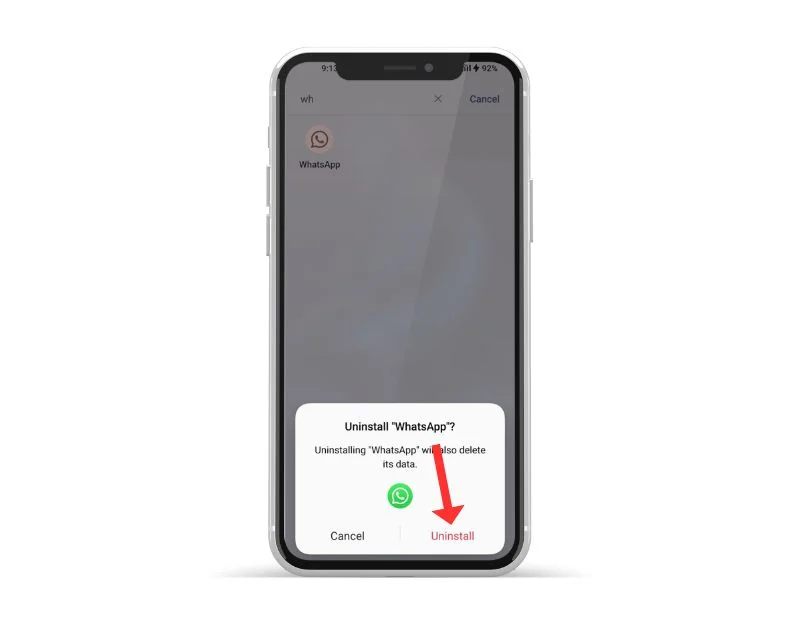
Dacă problema persistă, încercați să dezinstalați WhatsApp și să îl reinstalați. Aceasta este, de asemenea, una dintre cele mai populare și comune metode de a rezolva problemele WhatsApp. Asigurați-vă că faceți copii de rezervă pentru chat-urile și media înainte de a dezinstala WhatsApp. S-ar putea să vă pierdeți datele dacă nu o faceți corect. Urmați pașii de mai jos pentru a face o copie de rezervă a datelor WhatsApp.
Pentru a vă salva datele pe WhatsApp, urmați pașii de mai jos:
- Deschide WhatsApp și accesează Setări făcând clic pe meniul vertical cu trei puncte din colțul din dreapta sus.
- Atingeți Chat-uri.
- Atingeți Copie de rezervă pentru chat.
- Aici, puteți alege să faceți backup manual pentru chat-uri sau să configurați copii de rezervă automate. Pentru a face acest lucru, selectați frecvența (zilnic, săptămânal, lunar) și dacă doriți să includeți videoclipuri în backup.
- De asemenea, puteți alege dacă doriți să faceți o copie de rezervă a datelor pe Google Drive (dacă utilizați un dispozitiv Android) sau iCloud (dacă utilizați un iPhone).
- Dacă faceți o copie de rezervă pe Google Drive, va trebui să vă conectați la contul dvs. Google și să acordați permisiunea WhatsApp pentru a vă accesa Drive.
- După ce ați setat setările de backup, puteți atinge Backup acum pentru a crea manual backupul datelor.
Cum să dezinstalați WhatsApp pe Android/iPhone
- Deschideți telefonul și găsiți WhatsApp
- Acum, apăsați lung pe aplicație și faceți clic pe dezinstalați pe Android și ștergeți > dacă utilizați un iPhone.
- După ce ați dezinstalat aplicația, deschideți Google Play Store și căutați WhatsApp dacă utilizați un dispozitiv Android sau vizitați Apple App Store și căutați WhatsApp dacă utilizați un iPhone.
- Odată ce intrați, instalați WhatsApp pe smartphone-ul dvs. Deschideți aplicația și urmați instrucțiunile de pe ecran pentru a finaliza configurarea. Pe ecranul de rezervă, atingeți Importă conversații din Backup pentru a restabili conversațiile și conținut media WhatsApp.
- După finalizarea procesului, adăugați pachetele de stickere pe WhatsApp și verificați dacă problema este rezolvată.
Resetarea din fabrică a telefonului mobil
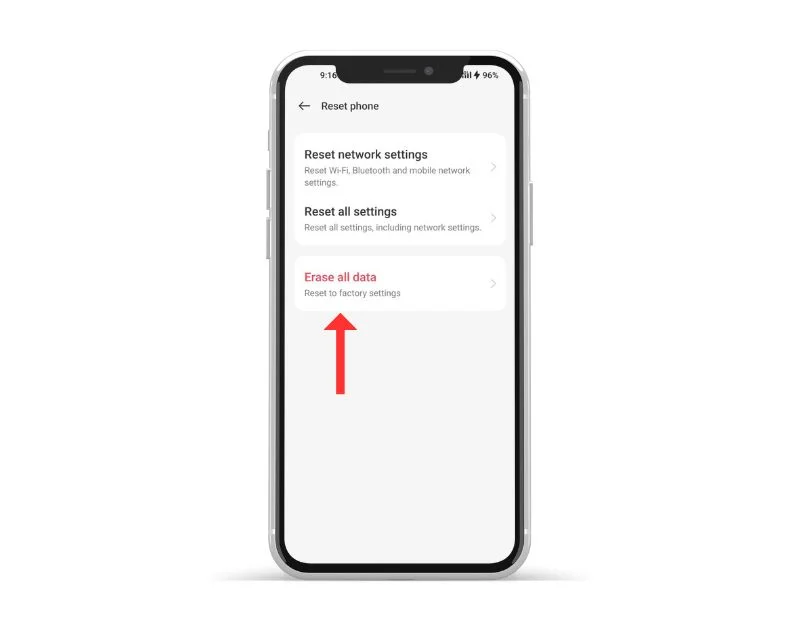
Dacă metodele de depanare de mai sus nu funcționează, vă puteți reseta smartphone-ul ca ultimă soluție. Când resetați un dispozitiv din fabrică, toate datele, setările și aplicațiile, inclusiv datele WhatsApp, sunt șterse și resetate la setările inițiale din fabrică, la fel ca un dispozitiv nou. Toate datele dumneavoastră personale, inclusiv contacte, conturi Google, fotografii, videoclipuri, muzică și documente, vor fi șterse din memoria internă a dispozitivului.
Trebuie să vă configurați dispozitivul de resetare la fel ca un dispozitiv nou. Diferitele smartphone-uri Android necesită o procedură de resetare diferită. Mai jos, am enumerat pașii de resetare din fabrică pentru cele mai populare mărci. Odată ce resetarea este completă, configurați-vă smartphone-ul, instalați aplicația și adăugați autocolante la WhatsApp. Acest lucru ar trebui să rezolve problema ca WhatsApp nu afișează autocolante pe smartphone.
Remediați problema cu autocolantele WhatsApp care nu se afișează
Deci, așa puteți remedia problema cu autocolantele care nu apar în WhatsApp pe Android și iPhone, precum și pe WhatsApp Web. Sper că veți găsi acest ghid de ajutor. De cele mai multe ori, problemele de rețea sunt problema principală atunci când WhatsApp nu afișează autocolante. Încercați mai întâi metode simple. Spuneți-ne în comentariile de mai jos care metodă v-a ajutat să rezolvați problema.
Întrebări frecvente despre remedierea autocolantelor personalizate care nu sunt afișate în problema WhatsApp
Stickerele WhatsApp nu se afișează după restaurare?
Pentru a remedia problema că autocolantele WhatsApp nu sunt afișate după restaurare, trebuie să creați o copie de rezervă.
- Dezinstalează aplicația WhatsApp și instalează-o din nou din Magazinul Google Play.
- Odată ce WhatsApp este instalat, lansați-l și introduceți numărul dvs. de mobil pentru verificare.
- După ce contul dvs. este verificat, veți vedea butonul „Restaurare” pe care trebuie să îl atingeți.
- Așteptați ca toate datele WhatsApp pentru care faceți backup, inclusiv autocolante, să fie restaurate pe telefonul Android. Când procesul de restaurare este finalizat, atingeți NEXT și veți vedea autocolantele WhatsApp trimise.
iPhone WhatsApp Web vă permite să partajați stickere, dar nu va afișa stickere din pachetele de stickere de la terți sau stickere preferate, deoarece WhatsApp nu are momentan o filă de favorite pentru stickere și deoarece stickerele de la terți sunt instalate doar pe telefonul dvs. Din mai multe motive, nu puteți adăuga un pachet de autocolante terță parte la WhatsApp. Poate fi o problemă cu WhatsApp sau cu aplicația terță parte în sine. Încercați metodele de depanare enumerate mai sus atât pentru aplicațiile WhatsApp, cât și pentru aplicațiile terțe. Dacă problema persistă, încercați o altă aplicație. WhatsApp nu oferă o modalitate nativă de a descărca autocolante și de a le salva în galerie. O modalitate ușoară de a salva autocolante este să faceți o captură de ecran și apoi să o decupați. Alternativ, puteți găsi toate autocolantele trimise și primite pe Android în folderul WhatsApp. Deschideți orice aplicație de gestionare a fișierelor și accesați „Stocare internă > Android > Media > com.WhatsApp > WhatsApp > Media > Autocolante WhatsApp”. Puteți partaja cu ușurință pachete de stickere cu prietenii tăi pe WhatsApp. Pentru a le partaja, deschideți secțiunea autocolante din WhatsApp. Apoi atingeți pictograma (+) adăugați > Deschideți pachetul de stickere pe care doriți să-l trimiteți altora > Faceți clic pe pictograma de partajare din dreapta sus și selectați persoana de contact WhatsApp cu care doriți să partajați pachetul. Pachetul de stickere va fi apoi distribuit prietenilor tăi. Cum să remediați autocolantele WhatsApp care nu se afișează pe web?
Nu puteți adăuga pachetul de stickere terță parte la WhatsApp?
Cum salvezi autocolante WhatsApp în galerie?
Cum să partajați un pachet de autocolante?
